La gradación de color es un paso esencial para transformar su D5 Render imágenes de lo ordinario a lo extraordinario. Moldea el estado de ánimo, añade realismo y ayuda a guiar la atención del espectador. En esta guía, te explicaremos cómo dominar el panel de efectos en D5 puede mejorar tus renderizados arquitectónicos. Desde los ajustes básicos de exposición hasta el mapeo de tonos HDR avanzado, hablaremos de todo lo que necesitas saber para aprovechar todo el potencial de la gradación de color en D5 Render. Profundicemos y descubramos cómo estas herramientas pueden hacer que tus imágenes destaquen de verdad.

Por qué es importante la gradación de color en Archviz (y dónde se encuentra en D5)
La gradación de color cambia las reglas del juego en la visualización arquitectónica (archviz), ya que determina la apariencia y el aspecto de los renderizados. Va más allá de hacer que las imágenes se vean bien: marca la pauta, mejora el realismo y da vida al proyecto. La gradación de color adecuada puede resaltar las texturas y los materiales de un espacio, añadiendo profundidad y atmósfera. Ya sea que estés diseñando una oficina elegante o un hogar acogedor, la gradación de color ayuda a guiar las emociones y la atención del espectador.
En D5 Render, la gradación de color se simplifica con el «Panel de efectos». Esta herramienta integral te permite ajustarlo todo, desde la exposición hasta añadir efectos elegantes como la floración y la viñeta. Dominar estos controles ayuda a garantizar que tus imágenes destaquen y digan mucho, creando una narrativa visual sólida que llegue a tu audiencia.

1. Comience con la exposición y el contraste básicos
Antes de perseguir un vistazo, clava la base. La exposición establece el brillo general, igual que una cámara. En D5 Render, active el interruptor «Automático», el renderizador analizará automáticamente el brillo de la pantalla y lo ajustará al valor adecuado, similar al efecto de la adaptación automática del ojo humano de un entorno luminoso a un entorno oscuro (o de un entorno oscuro a uno brillante), o similar a la exposición automática de una «cámara de apuntar y disparar», que puede encontrar rápidamente un valor base de exposición adecuado para usted.
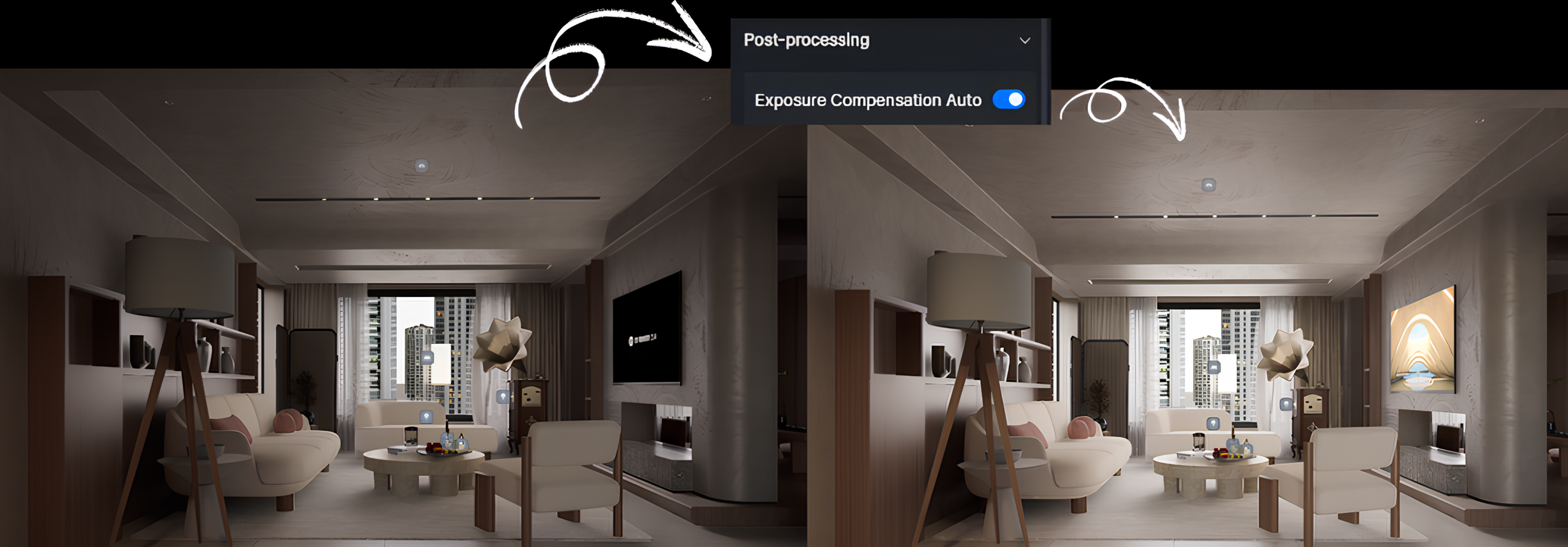
¿Prefieres el control manual? Desactive la opción automática y establezca el valor usted mismo. Presta atención a los detalles tanto en las luces como en las sombras; evita que las luces queden recortadas y que queden «completamente negras». Si aparecen valores extremos, prueba a resaltar la exposición local para controlar las áreas calientes y a sombrear la exposición local para abrir las esquinas oscuras antes de continuar.
Consejo: Cuanto mayor sea el valor de exposición, más brillante será la imagen y cuanto menor sea el valor de exposición, más oscura será la imagen.

Contraste define la distancia entre los tonos claros y oscuros. Al bajarlo, todo se vuelve hacia un gris medio para obtener una imagen más suave y plana; al subirlo, aumenta la separación y la profundidad percibida. Sin embargo, si presionas demasiado, eliminarás las luces y aplastarás las sombras. Ajusta la exposición y el contraste a la vez, en pequeños pasos, hasta que los rostros, los materiales y las superficies principales se lean con claridad. Esta base equilibrada hace que las elecciones posteriores de gradación de color (mapeo de tonos HDR, balance de blancos y LUT) sean más consistentes y predecibles.
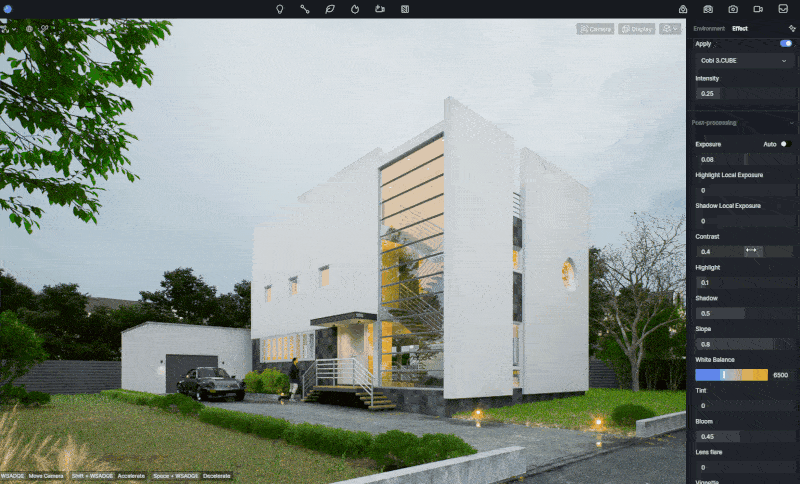
2. Comprenda la curva de mapeo de tonos de la D5 (la palanca creativa)
El mapeo de tonos es D5es la forma de convertir los datos renderizados en HDR (alto rango dinámico) en una imagen que funciona en pantallas normales. Imagina una curva: el eje horizontal representa el brillo de la escena, mientras que el eje vertical muestra lo que realmente verás en la pantalla (como se muestra en la imagen de abajo). La curva tiene dos zonas clave:el hombro a la derecha, donde los reflejos se desvanecen suavemente hasta convertirse en blanco, y el dedo del pie a la izquierda, donde las sombras se estrechan suavemente hasta convertirse en negro. Esta curva ayuda a retener los detalles en las áreas claras y oscuras de la imagen, en lugar de permitir que se pierdan o se recorten.
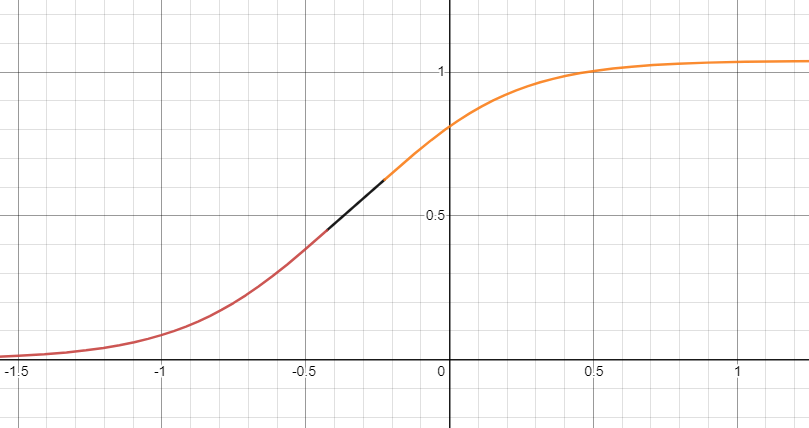
En D5, tres controles clave dan forma a la curva de mapeo de tonos: Resaltar, Sombra, y Contraste. Si la pantalla está sobreexpuesta, tire del Resaltar el control hacia la izquierda puede recuperar esos detalles perdidos y volver a ver los blancos sobreexpuestos.
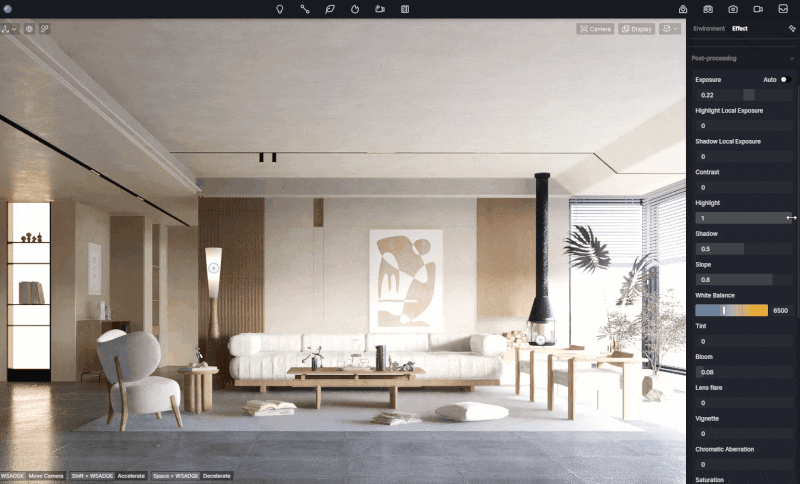
Reducir el valor de resaltado suavizará los detalles en las áreas brillantes, mientras que al aumentarlo se mejora el contraste, haciendo que las luces sean más vívidas. Se trata de encontrar el equilibrio adecuado, ya que si presionas demasiado el control puedes difuminar o exagerar esos detalles.
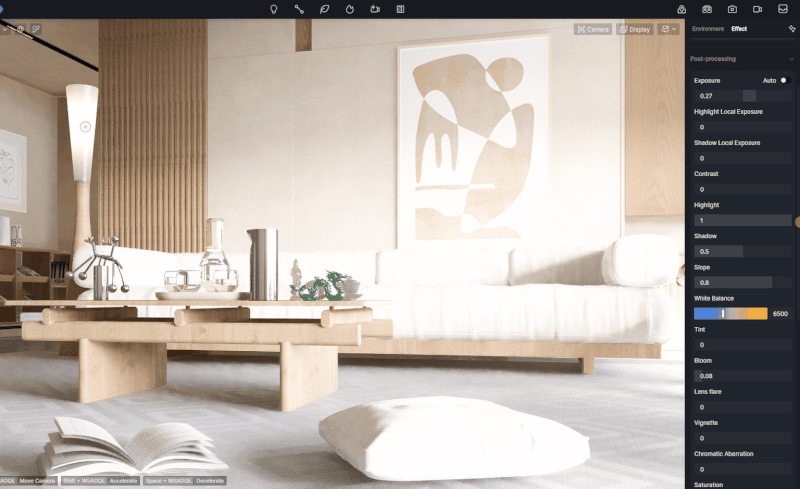
Al ajustar Sombra, reducir el valor revelará más detalles en las partes más oscuras de la imagen, aunque el contraste de las sombras se reducirá, lo que les dará una sensación más tenue y grisácea. Por otro lado, al aumentar el valor de las sombras se profundizan los negros y se aumenta el contraste en las zonas oscuras, lo que añade más dramatismo.
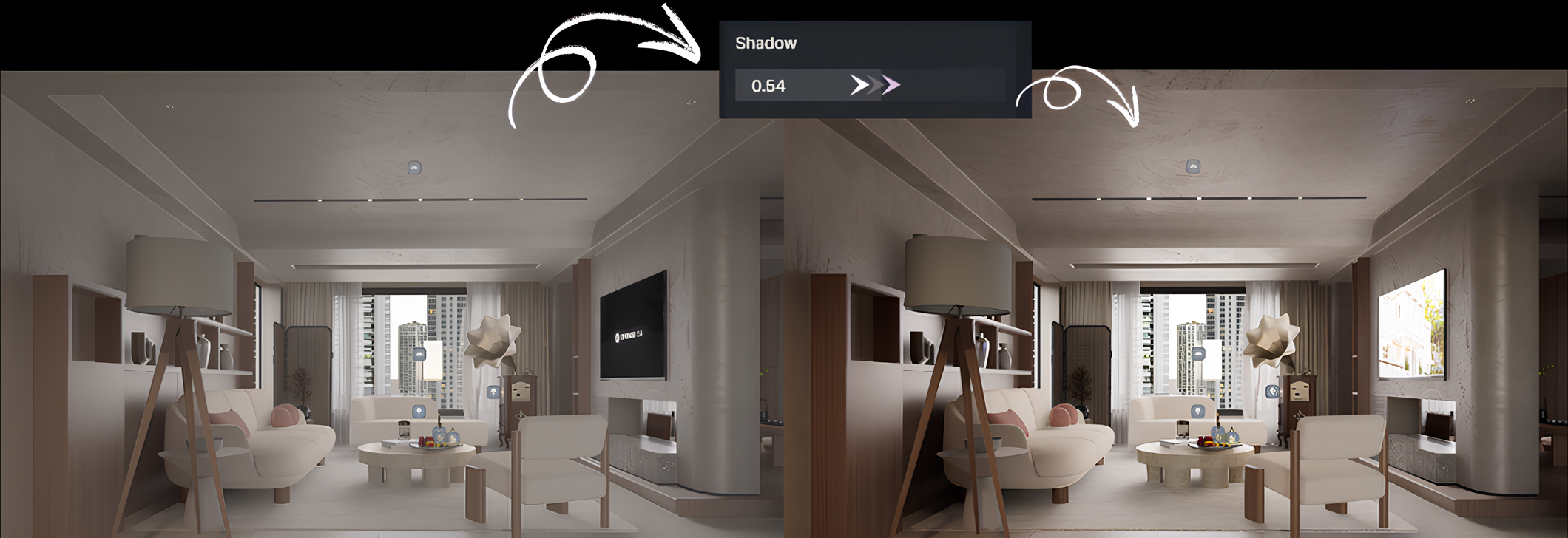
Por último, Contraste ajusta la diferencia general entre las áreas claras y oscuras. Un contraste demasiado bajo puede hacer que la imagen parezca plana y descolorida, mientras que un contraste excesivo puede hacer que las luces pasen a un blanco puro y las sombras a un negro intenso. La clave aquí es trabajar en pequeños pasos, refinando primero la exposición y siempre vigilando ambos extremos del espectro.

3. Neutraliza los matices de color con el balance de blancos y el tinte
Cuando se realiza la gradación de color D5 Render, el balance de blancos y el tinte son tus herramientas preferidas para obtener colores naturales y realistas. Corrige cualquier desequilibrio de color ajustando la imagen para garantizar que los blancos permanezcan blancos y los grises neutros, sin importar la fuente de luz. Esto es especialmente importante cuando la temperatura de la iluminación cambia, ya sea que la luz sea cálida o fría, puede alterar los colores de la escena. El ajuste de balance de blancos predeterminado en D5 Render es de 6500 Kelvin (K), pero puedes modificarlo para añadir calidez o frialdad y darle un toque más artístico.
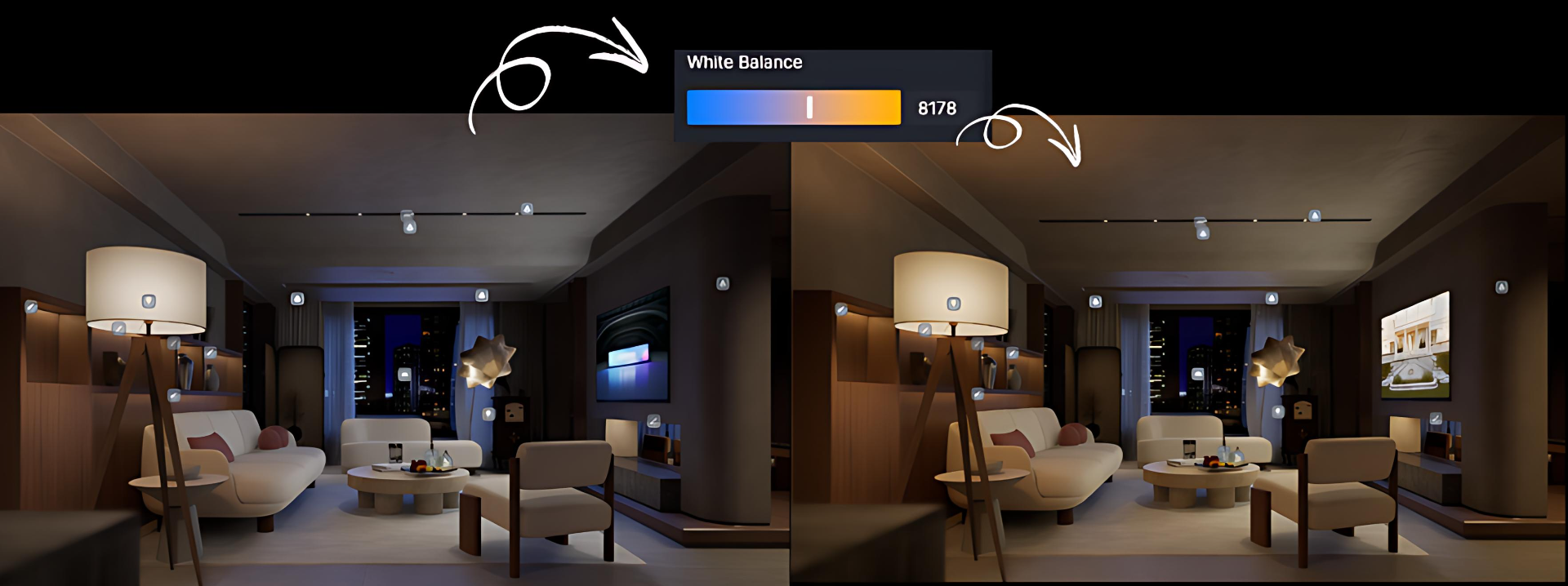
La herramienta de tinte ajusta el equilibrio entre el cian y el magenta, lo que ayuda a refinar aún más el balance de color. Al modificar estos ajustes, puedes eliminar cualquier matiz de color no deseado y conseguir que los colores de la escena sean los correctos, ya sea que busques un aspecto natural o un estilo visual específico.

4. Añada la «óptica» con buen gusto: un sutil pulido cinematográfico en el D5 Render
Cuando se trata de añadir efectos «ópticos» en D5 Render, se trata de mejorar las imágenes con toques sutiles que eleven el realismo sin exagerar. Analicemos algunos efectos clave que puedes usar para añadir carácter a tus renderizados.
Florecer crea un efecto suave y brillante alrededor de objetos brillantes, especialmente cuando se colocan sobre fondos más oscuros. Cuanto mayor sea el valor de floración, más perceptible será el brillo, lo que le dará a la escena un ambiente atmosférico y de ensueño. Utilízala con cuidado para no sobrecargar la imagen.
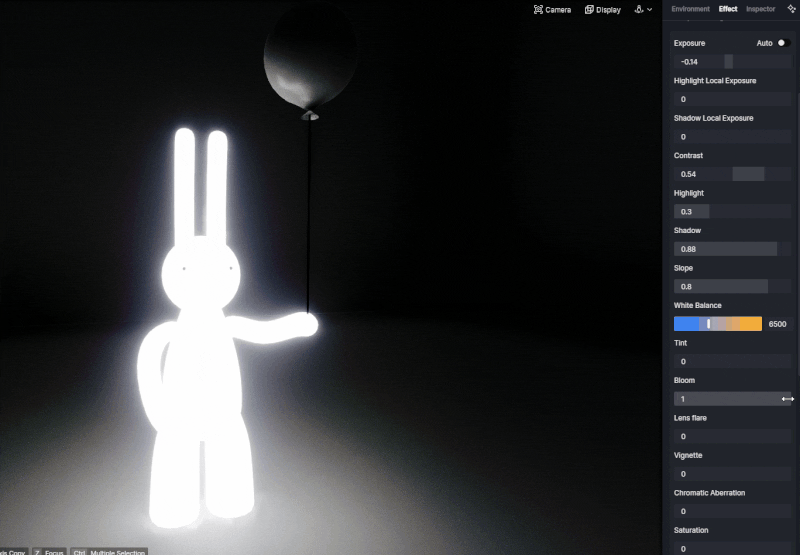
Rainbow Flare en D5 Render simula el colorido resplandor alrededor del sol visto a través de una cámara real. Funciona con Geo y Sky (y está desactivado en HDRI) y, al aumentar la intensidad, los arcos y el halo son más pronunciados. Usa un ligero toque para aumentar el realismo sin desdibujar la escena.
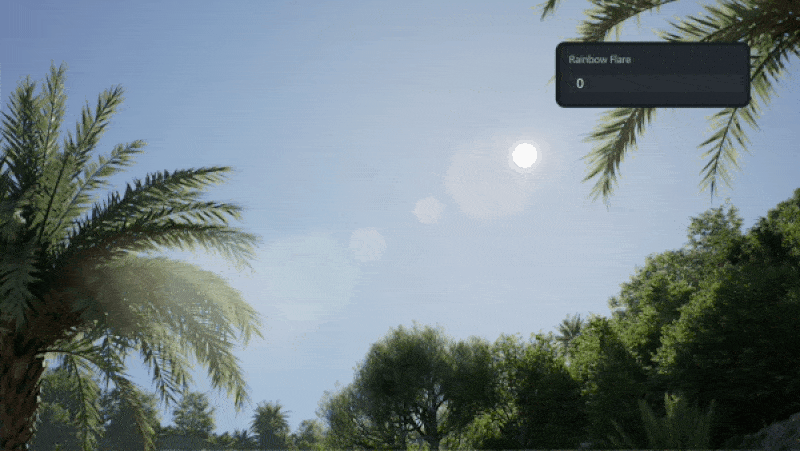
Llamarada de lente simula el efecto halo creado por la lente de una cámara real cuando una fuente de luz brillante está retroiluminada. Este efecto produce una serie de halos suaves que se irradian desde el centro del encuadre. Cuanto más alto sea el valor, más intenso y perceptible será el efecto. Es perfecto para escenas a contraluz, pero puede apoderarse fácilmente de la imagen si se agita demasiado, por lo que es mejor tocarlo ligeramente.
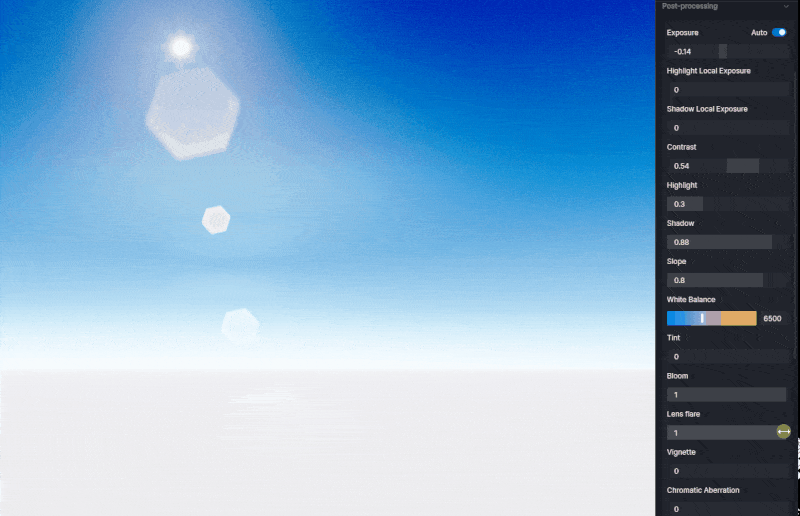
Viñeta puede simular la disminución del gradiente en el mundo real, lo que reduce suavemente el brillo hacia las esquinas del marco. Puede oscurecer sutilmente los bordes, guiando de forma natural la mirada del espectador hacia el centro de la escena. Si se usa con moderación, tiene un gran impacto: ajusta la composición y el enfoque sin distraer la atención de la imagen general. ¡Una forma sencilla y eficaz de guiar la vista sin exagerar!

Aberración cromática simula el sutil cambio de color que se ve en los objetivos de las cámaras reales. Presenta franjas tenues de color rojo/verde o azul/amarillo a lo largo de los bordes de alto contraste, imitando las imperfecciones ópticas. Si se utiliza con moderación, añade autenticidad y ayuda a convertir la escena en una realidad más fotográfica.

Por último, saturación controla la intensidad del color. Auméntelo para hacer que los tonos destaquen; redúzcalo para lograr una sensación suave y natural. Con una saturación alta, los componentes RGB divergen hacia colores puros. Con una saturación baja, los valores RGB convergen, lo que reduce la información de color. Si lo colocas a cero, la imagen se convierte en escala de grises; solo queda la luminancia.

5. Aspectos rápidos y consistentes con LUT (predeterminadas y personalizadas)
Cuando tienes prisa pero aún quieres un aspecto refinado, las LUT (tablas de consulta) son un salvavidas. D5 Render viene con cinco LUT predeterminadas que le dan a tu escena un estilo distinto al instante. Puedes cambiar entre ellas usando el menú desplegable y ajustar el control deslizante de intensidad para controlar el impacto que tiene la LUT en tu imagen. Con la intensidad 1, la LUT se aplica por completo; arrástrala hacia la izquierda para reducirla.
Para tener más control, puede importar sus propias LUT en el formato.cube haciendo clic +Personalizar LUT. Estas LUT personalizadas se almacenan en la carpeta «customlut» para facilitar el acceso y la administración. Ya sea que busques un ambiente cálido y acogedor o un ambiente cinematográfico fresco, las LUT son una forma eficaz de lograr resultados profesionales y consistentes en varios renderizados.
👉 ¿Qué es una LUT? Una guía para la gradación de color en el renderizado 3D
👉 Descubra las LUT específicas de la industria en D5 Render
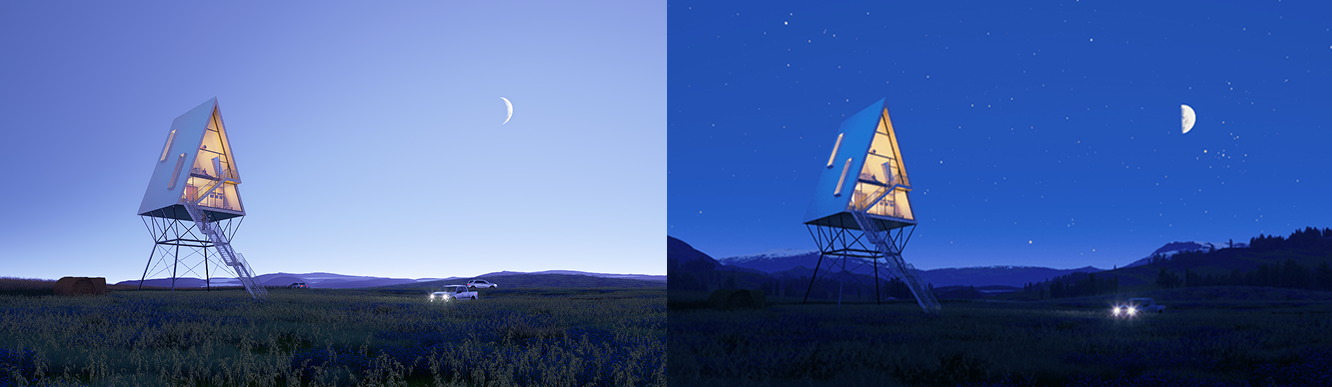
6. Gradación de precisión con el widget de gradación de color
¿Quieres modificar el ambiente de tu escena 3D con precisión? El widget de gradación de color de D5 es tu arma secreta. Encuéntrala en Menú > Preferencias > Widget para activarlo (si aún no lo has hecho).
Piense en ello como un editor de fotos profesional: dispone de cuatro ruedas de color (Global, Shadows, Midtones, Highlights) para modificar de forma independiente diferentes partes de su renderizado. Empieza por configurar el ambiente general con la rueda global y, después, profundiza: corrige las sombras turbias, mejora los tonos medios intensos o ajusta las luces brillantes.
¿La mejor parte? Puedes ocultar los efectos temporalmente para comprobar rápidamente el antes y el después y restablecer cualquier cosa que no funcione. Arrastra las ruedas o perfora con los valores exactos de HSV: tú eliges. Es como tener una navaja suiza con corrección de color en su interior D5!
Consejo profesional: empieza siempre con Ajustes globales, y luego haz ajustes más específicos para obtener resultados más limpios y equilibrados.
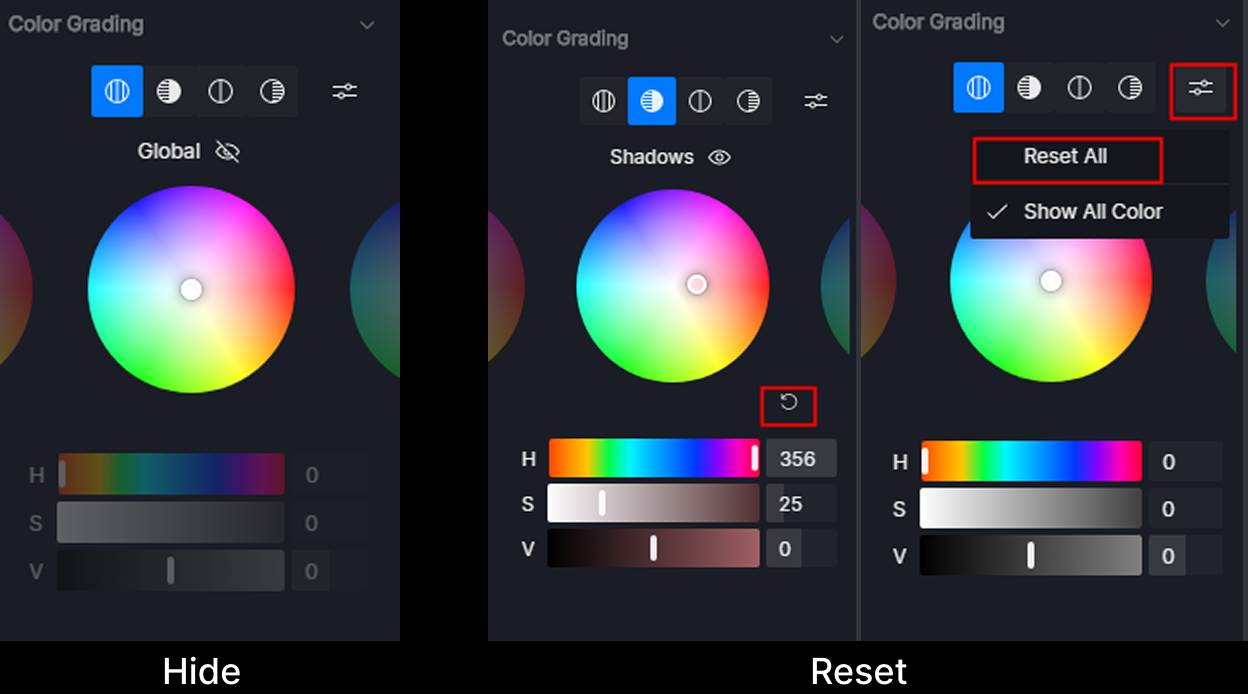
Conclusión: El orden de gradación de color infalible en D5 Render
Siga este flujo de trabajo de 5 pasos para obtener resultados profesionales y refinados en todo momento:
- Normalizar — Empieza con la exposición global, luego ajusta el contraste y, a continuación, usa el mapeo de tonos (iluminos/sombras/pendiente) para igualar las luces y las sombras.
- Neutralizar — Corrija los cambios de color mediante el balance de blancos y el tinte: asegúrese de que los grises y los blancos parezcan realmente neutros antes de estilizar.
- Carácter — Activa una LUT con una intensidad baja o moderada para obtener vistas rápidas y uniformes en todas las vistas.
- Esmalte dirigido — Refina los tonos con precisión con el widget de gradación de color, ajustando las sombras, los tonos medios o las luces de forma individual.
- Óptica — Termine añadiendo un sutil efecto de floración, destello de lente, viñeta, aberración cromática o saturación, solo para pulir, no para encubrir una mala exposición.
¿Estás listo para mejorar tus renderizados? Descarga D5 Render ahora y explore las potentes herramientas del panel de efectos para obtener una gradación de color perfecta. ¡Empieza a crear imágenes impresionantes y profesionales hoy mismo!

CContinuar leyendo: Más información sobre las herramientas de ajuste de entorno de D5 Render
Los 4 mejores consejos de iluminación ambiental realista para la arquitectura >
Mejores prácticas de iluminación interior para SketchUp >
Cómo utilizar material emisivo en D5 para una mejor iluminación de sus renderizados >
Cómo utilizar los ajustes preestablecidos de entorno seleccionados de D5 Studio >
¿Qué es un agente de IA? ¿Cómo automatiza el D5 2.11 el diseño del paisaje? >





























%20(1).png)
.png)

.png)







































.png)






















.png)










